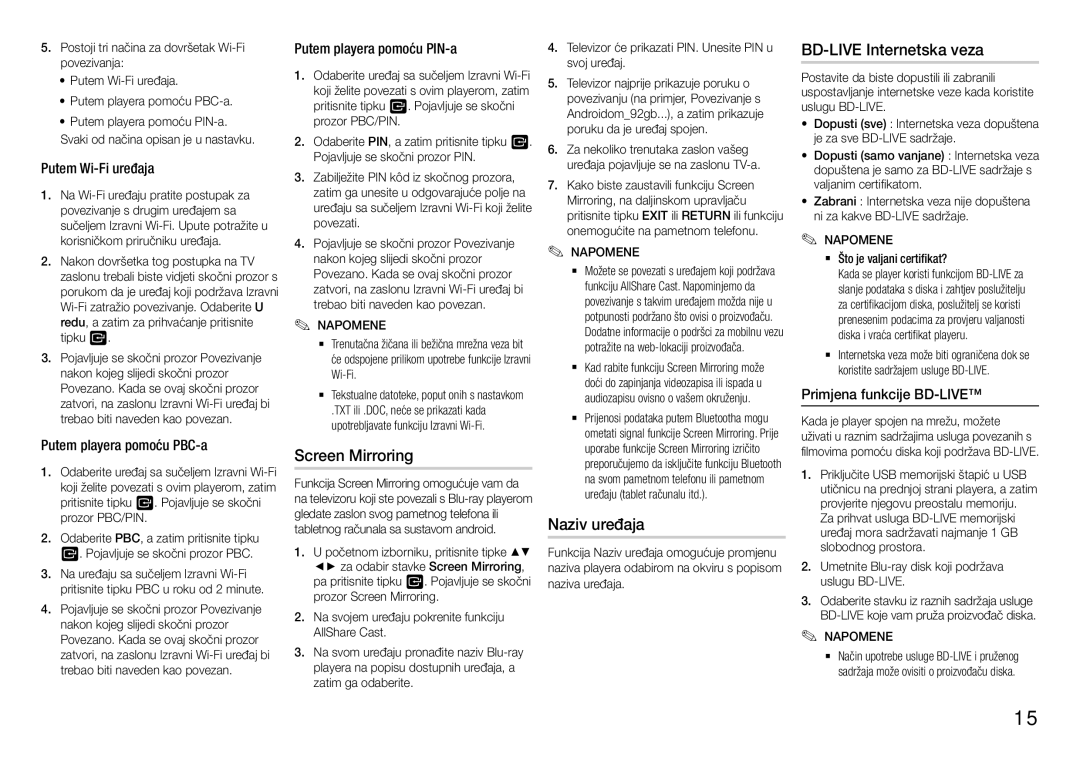5.Postoji tri načina za dovršetak Wi-Fi povezivanja:
•Putem Wi-Fi uređaja.
•Putem playera pomoću PBC-a.
•Putem playera pomoću PIN-a. Svaki od načina opisan je u nastavku.
Putem Wi-Fi uređaja
1.Na Wi-Fi uređaju pratite postupak za povezivanje s drugim uređajem sa sučeljem Izravni Wi-Fi. Upute potražite u korisničkom priručniku uređaja.
2.Nakon dovršetka tog postupka na TV zaslonu trebali biste vidjeti skočni prozor s porukom da je uređaj koji podržava Izravni Wi-Fi zatražio povezivanje. Odaberite U redu, a zatim za prihvaćanje pritisnite tipku v.
3.Pojavljuje se skočni prozor Povezivanje nakon kojeg slijedi skočni prozor Povezano. Kada se ovaj skočni prozor zatvori, na zaslonu Izravni Wi-Fi uređaj bi trebao biti naveden kao povezan.
Putem playera pomoću PBC-a
1.Odaberite uređaj sa sučeljem Izravni Wi-Fi koji želite povezati s ovim playerom, zatim pritisnite tipku v. Pojavljuje se skočni prozor PBC/PIN.
2.Odaberite PBC, a zatim pritisnite tipku v. Pojavljuje se skočni prozor PBC.
3.Na uređaju sa sučeljem Izravni Wi-Fi pritisnite tipku PBC u roku od 2 minute.
4.Pojavljuje se skočni prozor Povezivanje nakon kojeg slijedi skočni prozor Povezano. Kada se ovaj skočni prozor zatvori, na zaslonu Izravni Wi-Fi uređaj bi trebao biti naveden kao povezan.
Putem playera pomoću PIN-a
1.Odaberite uređaj sa sučeljem Izravni Wi-Fi koji želite povezati s ovim playerom, zatim pritisnite tipku v. Pojavljuje se skočni prozor PBC/PIN.
2.Odaberite PIN, a zatim pritisnite tipku v. Pojavljuje se skočni prozor PIN.
3.Zabilježite PIN kôd iz skočnog prozora, zatim ga unesite u odgovarajuće polje na uređaju sa sučeljem Izravni Wi-Fi koji želite povezati.
4.Pojavljuje se skočni prozor Povezivanje nakon kojeg slijedi skočni prozor Povezano. Kada se ovaj skočni prozor zatvori, na zaslonu Izravni Wi-Fi uređaj bi trebao biti naveden kao povezan.
✎NAPOMENE✎
`` Trenutačna žičana ili bežična mrežna veza bit će odspojene prilikom upotrebe funkcije Izravni Wi-Fi.
`` Tekstualne datoteke, poput onih s nastavkom
.TXT ili .DOC, neće se prikazati kada upotrebljavate funkciju Izravni Wi-Fi.
Screen Mirroring
Funkcija Screen Mirroring omogućuje vam da na televizoru koji ste povezali s Blu-ray playerom gledate zaslon svog pametnog telefona ili tabletnog računala sa sustavom android.
1.U početnom izborniku, pritisnite tipke ▲▼ ◄► za odabir stavke Screen Mirroring, pa pritisnite tipku v. Pojavljuje se skočni prozor Screen Mirroring.
2.Na svojem uređaju pokrenite funkciju AllShare Cast.
3.Na svom uređaju pronađite naziv Blu-ray playera na popisu dostupnih uređaja, a zatim ga odaberite.
4.Televizor će prikazati PIN. Unesite PIN u svoj uređaj.
5.Televizor najprije prikazuje poruku o povezivanju (na primjer, Povezivanje s Androidom_92gb...), a zatim prikazuje poruku da je uređaj spojen.
6.Za nekoliko trenutaka zaslon vašeg uređaja pojavljuje se na zaslonu TV-a.
7.Kako biste zaustavili funkciju Screen Mirroring, na daljinskom upravljaču pritisnite tipku EXIT ili RETURN ili funkciju onemogućite na pametnom telefonu.
✎NAPOMENE✎
`` Možete se povezati s uređajem koji podržava funkciju AllShare Cast. Napominjemo da povezivanje s takvim uređajem možda nije u potpunosti podržano što ovisi o proizvođaču. Dodatne informacije o podršci za mobilnu vezu potražite na web-lokaciji proizvođača.
`` Kad rabite funkciju Screen Mirroring može doći do zapinjanja videozapisa ili ispada u audiozapisu ovisno o vašem okruženju.
`` Prijenosi podataka putem Bluetootha mogu ometati signal funkcije Screen Mirroring. Prije uporabe funkcije Screen Mirroring izričito preporučujemo da isključite funkciju Bluetooth na svom pametnom telefonu ili pametnom uređaju (tablet računalu itd.).
Naziv uređaja
Funkcija Naziv uređaja omogućuje promjenu naziva playera odabirom na okviru s popisom naziva uređaja.
BD-LIVE Internetska veza
Postavite da biste dopustili ili zabranili uspostavljanje internetske veze kada koristite uslugu BD-LIVE.
• Dopusti (sve) : Internetska veza dopuštena je za sve BD-LIVE sadržaje.
• Dopusti (samo vanjane) : Internetska veza dopuštena je samo za BD-LIVE sadržaje s valjanim certifikatom.
• Zabrani : Internetska veza nije dopuštena ni za kakve BD-LIVE sadržaje.
✎✎ NAPOMENE
`` Što je valjani certifikat?
Kada se player koristi funkcijom BD-LIVE za slanje podataka s diska i zahtjev poslužitelju za certifikacijom diska, poslužitelj se koristi prenesenim podacima za provjeru valjanosti diska i vraća certifikat playeru.
`` Internetska veza može biti ograničena dok se koristite sadržajem usluge BD-LIVE.
Primjena funkcije BD-LIVE™
Kada je player spojen na mrežu, možete uživati u raznim sadržajima usluga povezanih s filmovima pomoću diska koji podržava BD-LIVE.
1.Priključite USB memorijski štapić u USB utičnicu na prednjoj strani playera, a zatim provjerite njegovu preostalu memoriju.
Za prihvat usluga BD-LIVE memorijski uređaj mora sadržavati najmanje 1 GB slobodnog prostora.
2.Umetnite Blu-ray disk koji podržava uslugu BD-LIVE.
3.Odaberite stavku iz raznih sadržaja usluge BD-LIVE koje vam pruža proizvođač diska.
✎NAPOMENE✎
`` Način upotrebe usluge BD-LIVE i pruženog sadržaja može ovisiti o proizvođaču diska.